二要素認証とは、それをアクティブにする方法
この記事は、自動翻訳ソフトウェアで行うからです。 記事のソースはここを参照してくださいすることができます。
pt:O que é a autenticação de dois fatores e como ativá-lo
es:Qué es la autenticación de dos factores y cómo activarlo
he:מהו אימות שני הגורמים וכיצד להפעיל אותו
ro:Ce este autentificarea factor de doua şi cum să-l activezi
ru:Что такое Двухфакторная аутентификация и как активировать его
pl:Co to jest uwierzytelnianie dwuskładnikowe i jak go włączyć
ja:二要素認証とは、それをアクティブにする方法
ar:ما هو مصادقة ثنائية العامل وكيفية تنشيطه
zh:什么是双因素身份验证和如何激活它
de:Was ist die zwei-Faktor-Authentifizierung und wie Sie es aktivieren
nl:Wat is de verificatie met twee factoren en hoe om het te activeren
it:Che cos'è l'autenticazione a due fattori e come attivarlo
en:What is the two-factor authentication and how to activate it
二要素認証とは ?
エクストラネット アカウント Ikoula の保護を強化する 2 要素認証。
確かに、する必要があります、あなたのパスワードの奪取に加え接続中には独立して各接続で新たな特別なコードを入力します。
このシステムは、パスワードがハッキングされた場合、アカウントに 2 つ目のセキュリティを追加することができます, ハッカーは、ランダムなセキュリティ コードを所持されることがなくあなたのアカウントに接続することはできません。
2 要素の認証を設定する方法 ?
2 要素の認証を実装するための CryptoPhoto とプレスを選択してください。 "構成を更新します。".
CryptoPhoto をインストールする方法
CryptoPhoto のアプリケーションをダウンロードするいくつかの選択肢がありますメッセージが表示されましたら、: 電子メール、SMS の URL または QR コードで。
このアプリケーションでは、座標に対応する複数の画像を提供するエクストラネット アカウントにログインできます。
接続と、それに対応するイメージをクリックするだけをエクストラネット接続時に提示します。
NB : あなたの携帯電話で CryptoPhoto アプリをダウンロードしないようにする場合は、セクションに直接移動します。[A_quoi_sert_le_double_facteur_d'authentification_et_comment_l'activer#イメージをダウンロードすることにより (トークンの紙)|En téléchargeant une image]].
SMS によって
インストール :
適切なフィールドに電話番号を入力します。
あなたの携帯電話上のアプリケーションをダウンロードするために CryptoPhoto サイトへのリンクを含む SMS を受信します。
あなたのスマート フォン上でのインストールが完了すると、エクストラネットのページは更新し、下の画像のようなページを表示します。
ボタンをクリックします。 "続行".
あなたはトークンの管理ページにリダイレクトされます。
トークンが作成されたあなたのスマート フォンは一部 "モバイル トークン" (フレーム番号 1 以下に).
ダウンロードすることも、ご希望の場合、 "トークンの紙" PDF または JPG 形式で (フレーム番号 2 上記)救済のトークンとして使用する保つことができます。
ただし、フリー アクセスの救済のこのトークンをさせてはなりません。
ボタンをクリックする前に "認証の二重の要因をアクティブにします。"トークンが CryptoPhoto モバイル アプリケーションであることを確認してください。
CryptoPhoto アプリケーションを開くをクリックして、そうでない場合、 "新しいトークンを追加します。"、と、トークンを追加する画面上の QR コードをスキャンします。
セクションのトークンをダウンロードするお勧め "トークンの紙" (フレーム番号 2 上記) あなたの携帯電話に問題が発生した場合、あなたのアカウントに接続するバックアップ ソリューションがあるために
この初期化を完了ボタンをクリックしてください。 "認証の二重の要因をアクティブにします。".
メールで
インストール :
適切なフィールドに電子メール アドレスを入力します。
リンクを含む電子メールが届きますあなたの携帯電話上のアプリケーションをダウンロードするために CryptoPhoto のサイトへ。
そのためより簡単にアプリケーションをインストールするあなたのスマート フォンから直接メールを開くことをお勧めします。
あなたのスマート フォン上でのインストールが完了すると、エクストラネットのページは更新し、下の画像のようなページを表示します。
ボタンをクリックします。 "続行".
あなたはトークンの管理ページにリダイレクトされます。
トークンが作成されたあなたのスマート フォンは一部 "モバイル トークン" (フレーム番号 1 以下に).
ダウンロードすることも、ご希望の場合、 "トークンの紙" PDF または JPG 形式で (フレーム番号 2 上記)救済のトークンとして使用する保つことができます。
ただし、フリー アクセスの救済のこのトークンをさせてはなりません。
ボタンをクリックする前に "認証の二重の要因をアクティブにします。"トークンが CryptoPhoto モバイル アプリケーションであることを確認してください。
CryptoPhoto アプリケーションを開くをクリックして、そうでない場合、 "新しいトークンを追加します。"、と、トークンを追加する画面上の QR コードをスキャンします。
セクションのトークンをダウンロードするお勧め "トークンの紙" (フレーム番号 2 上記) あなたの携帯電話に問題が発生した場合、あなたのアカウントに接続するバックアップ ソリューションがあるために
この初期化を完了ボタンをクリックしてください。 "認証の二重の要因をアクティブにします。".
URL 経由で
インストール :
リンクは、直接あなたの携帯電話上のアプリケーションをダウンロードするために CryptoPhoto のサイトにリダイレクトするためにあなたに提供されます。
あなたのスマート フォン上でのインストールが完了すると、エクストラネットのページは更新し、下の画像のようなページを表示します。
ボタンをクリックします。 "続行".
あなたはトークンの管理ページにリダイレクトされます。
トークンが作成されたあなたのスマート フォンは一部 "モバイル トークン" (フレーム番号 1 以下に).
ダウンロードすることも、ご希望の場合、 "トークンの紙" PDF または JPG 形式で (フレーム番号 2 上記)救済のトークンとして使用する保つことができます。
ただし、フリー アクセスの救済のこのトークンをさせてはなりません。
ボタンをクリックする前に "認証の二重の要因をアクティブにします。"トークンが CryptoPhoto モバイル アプリケーションであることを確認してください。
CryptoPhoto アプリケーションを開くをクリックして、そうでない場合、 "新しいトークンを追加します。"、と、トークンを追加する画面上の QR コードをスキャンします。
セクションのトークンをダウンロードするお勧め "トークンの紙" (フレーム番号 2 上記) あなたの携帯電話に問題が発生した場合、あなたのアカウントに接続するバックアップ ソリューションがあるために
この初期化を完了ボタンをクリックしてください。 "認証の二重の要因をアクティブにします。".
QR コード
インストール :
任意のリーダー QR コードを使用して QR コードをスキャンまたは場合、CryptoPhoto アプリケーションを使用して既に。
CryptoPhoto アプリケーションがあるない場合は、QR コードがリダイレクトする CryptoPhoto のサイトでアプリケーションをダウンロードするために。
あなたのスマート フォン上でのインストールが完了すると、エクストラネットのページは更新し、下の画像のようなページを表示します。
ボタンをクリックします。 "続行".
あなたはトークンの管理ページにリダイレクトされます。
トークンが作成されたあなたのスマート フォンは一部 "モバイル トークン" (フレーム番号 1 以下に).
ダウンロードすることも、ご希望の場合、 "トークンの紙" PDF または JPG 形式で (フレーム番号 2 上記)救済のトークンとして使用する保つことができます。
ただし、フリー アクセスの救済のこのトークンをさせてはなりません。
ボタンをクリックする前に "認証の二重の要因をアクティブにします。"トークンが CryptoPhoto モバイル アプリケーションであることを確認してください。
CryptoPhoto アプリケーションを開くをクリックして、そうでない場合、 "新しいトークンを追加します。"、と、トークンを追加する画面上の QR コードをスキャンします。
セクションのトークンをダウンロードするお勧め "トークンの紙" (フレーム番号 2 上記) あなたの携帯電話に問題が発生した場合、あなたのアカウントに接続するバックアップ ソリューションがあるために
この初期化を完了ボタンをクリックしてください。 "認証の二重の要因をアクティブにします。".
En téléchargeant une image (トークンの紙)
アプリケーションをダウンロードできません、このページにあるとき、クロスをクリックします。
選択します。 "キャンセル" 最初のポップアップを選択します。 "わかりました" 2 番目のポップアップ紙トークンをダウンロードするように求められますときに:
部分で "トークンの紙"JPG または PDF を選択します。 (2 つの形式でダウンロードすることをお勧め)ダウンロードとメールの選択:
トークンを紛失した場合でも、お客様のアカウントにログインできない場合に注意する重要です。
Il faudra de ce fait contacter support@ikoula.com pour demander un déblocage de votre compte.
一度、ボタンをクリックして検証できますあなたの所持トークン、 "認証の二重の要因をアクティブにします。".
認証の二重の要因に接続する方法 ?
いったんアプリケーションがダウンロードされ、アプリケーション内のトークン、エクストラネットに接続できます。
あなたのパスワードを入力すると、以下存在するものとランダム画像が表示されます。:
この手順を検証することが可能です。 2 さまざまな方法
| CryptoPhoto アプリケーションを起動して | イメージを使用してください。 (jeton papier) |
|---|---|
| 最初のステップとして選択あなたの携帯電話で CryptoPhoto アプリケーションを開きます "エクストラネット"下の画像のようなスクリーンを得る。エクストラネット上に表示されるものと同様のイメージを単に触れるし。 | イメージに接続するには、画面上の写真表示に対応し、適切なフィールドで写真の座標を入力するボックスを探します。 |
|
私たちのイメージがであるあなたが見ることができる、 2e 列、 3e ライン。したがって、これらの座標を収集します。 (前のセクションでダウンロードした用紙トークンにこのイメージがあります。). 単に適切なボックスにこれらの詳細を入力し、ボタンをクリックしてください "接続". |
2 要素認証を無効にする方法 ?
無効にするには、アカウントの認証の二重の要因は、単をクリックします。 "2 要素の認証なし" そうしたら "構成を更新します。".
2 要素の認証は無効になります。
再度、最初から手順を使用していつでもそれを有効にできます。
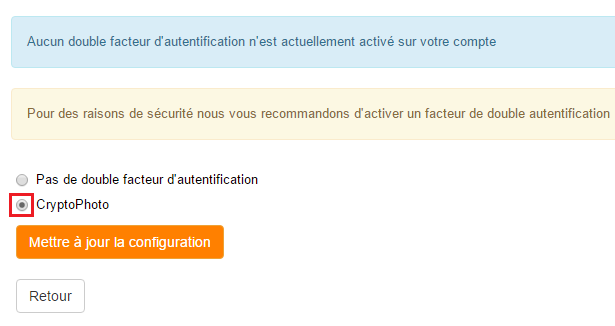
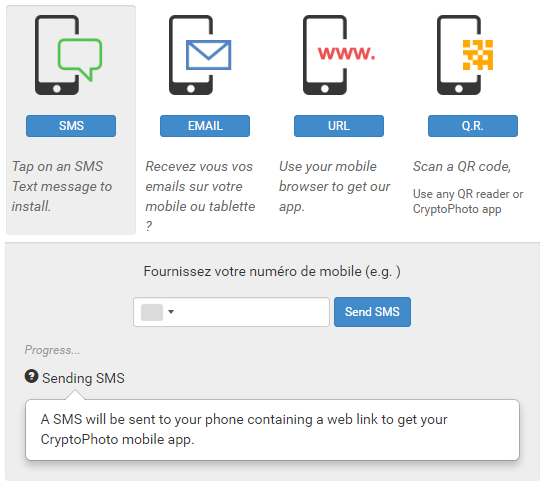
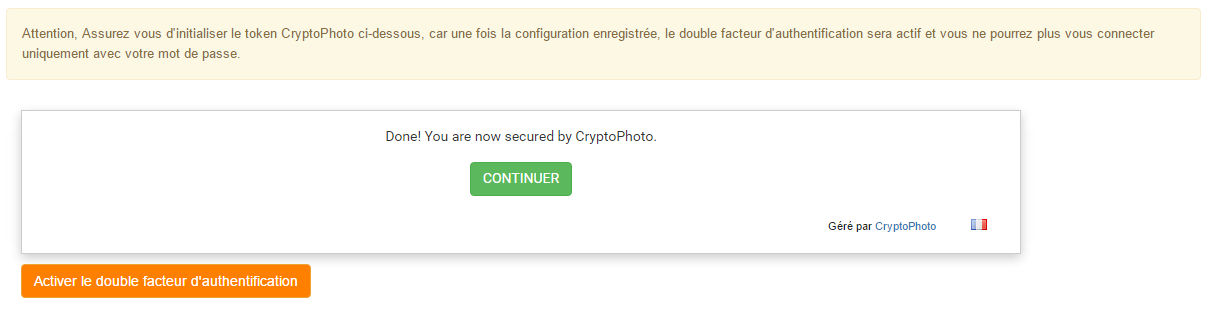
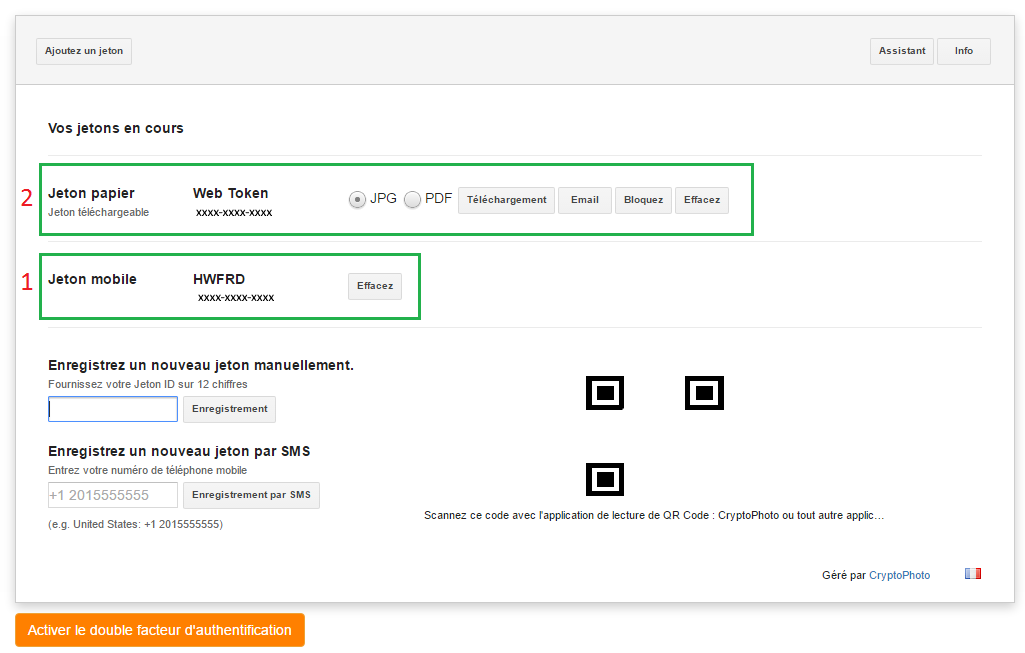
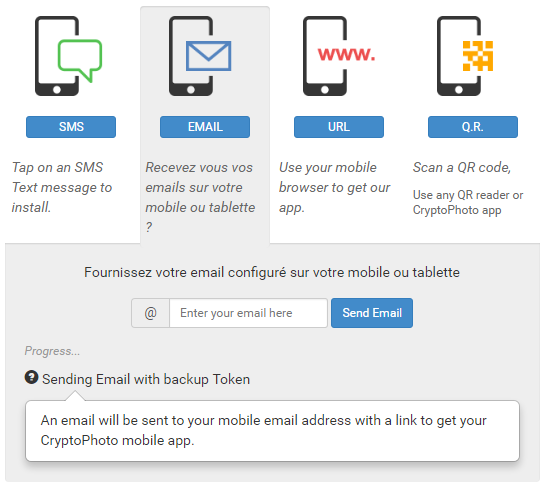
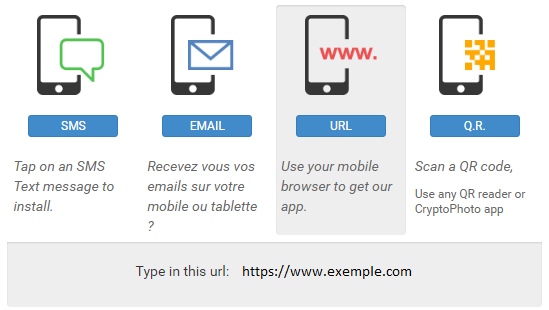
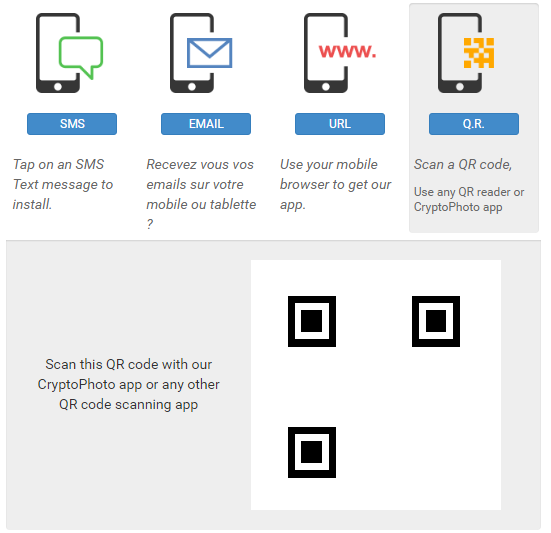
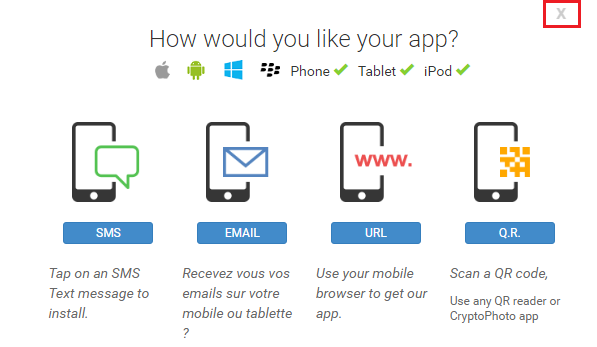
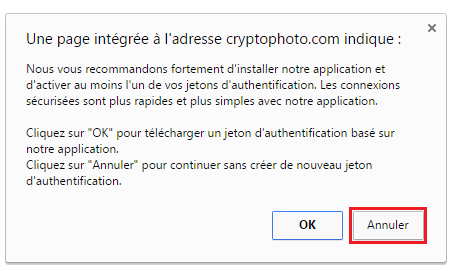
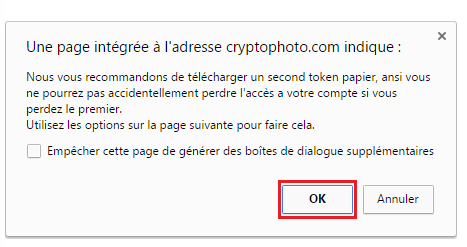

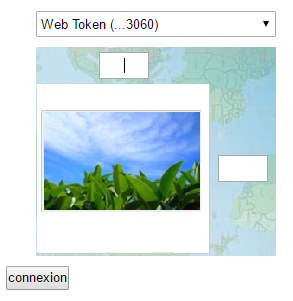
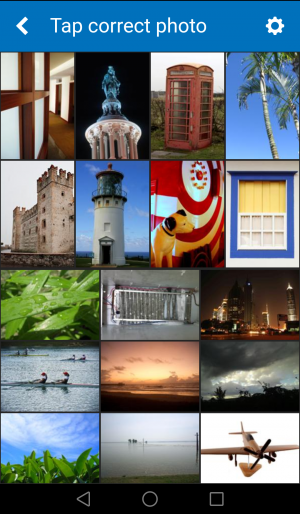
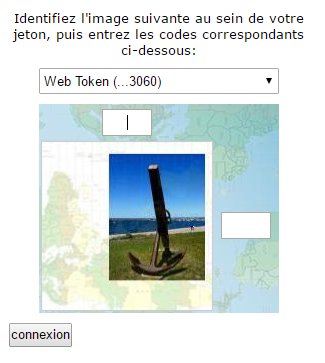
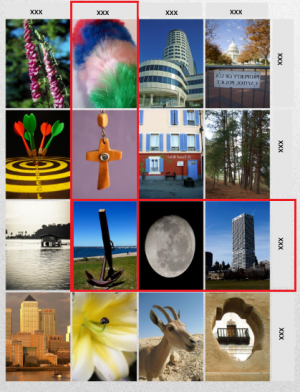
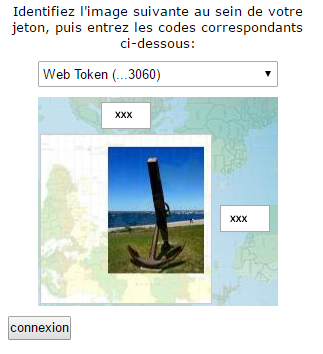
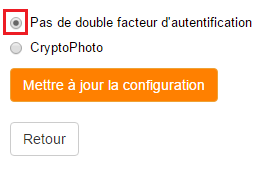
コメントの自動更新を有効化